Cómo instalar Virtualbox 6.1 en Ubuntu 18.04 LTS
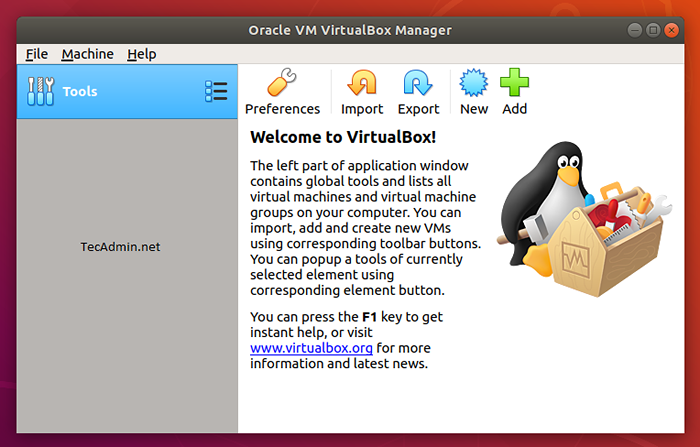
- 2323
- 460
- Mario Gollum
Oracle Virtualbox 6.1.10 ha sido lanzado en 05 de junio de 2020. Oracle Virtualbox 6.1 es el último lanzamiento importante después del lanzamiento de Oracle Team. Puede leer el ChangeLog para saber más sobre los cambios en las versión más reciente de VirtualBox. Este tutorial lo ayudará a instalar VirtualBox en Ubuntu 18.04 LTS Bionic Beaver Linux sistemas.
Paso 1 - Requisitos previos
Inicie sesión en su Ubuntu 18.04 Sistema de escritorio con usuario privilegiado de sudo. Después de iniciar sesión en su sistema, actualice los paquetes actuales del sistema a la última versión.
SUDO APT UPDATY SUDO APT ACTUALMA
Paso 2 - Configuración del repositorio apt
Ahora, importe la clave pública Oracle a su sistema firmó los paquetes de Debian utilizando los siguientes comandos.
wget -q https: // www.virtualbox.org/descargar/oracle_vbox_2016.ASC -O- | sudo apt -key add -wget -q https: // www.virtualbox.org/descargar/oracle_vbox.ASC -O- | sudo apt-key agregar -
Luego, debe agregar Oracle Virtualbox PPA al sistema Ubuntu. Puede hacer esto ejecutando el siguiente comando en su sistema.
Sudo Add-APT-Repository "Deb http: // Descargar.virtualbox.org/virtualbox/Debian biónico contribuy "
Este comando agregará una entrada a/etc/apt/fuentes.Lista al final del archivo.
Paso 3 - Instale VirtualBox en Ubuntu 18.04
Después de completar los pasos anteriores, instalar VirtualBox utilizando los siguientes comandos. Si ya ha instalado una versión anterior de VirtualBox, el siguiente comando lo actualizará automáticamente.
SUDO APT UPDATY SUDO APT Instalar Virtualbox-6.1
Paso 4 - Iniciar VirtualBox
Podemos usar atajos de tablero para iniciar virtualbox o simplemente ejecutar el siguiente comando desde un terminal.
virtualbox
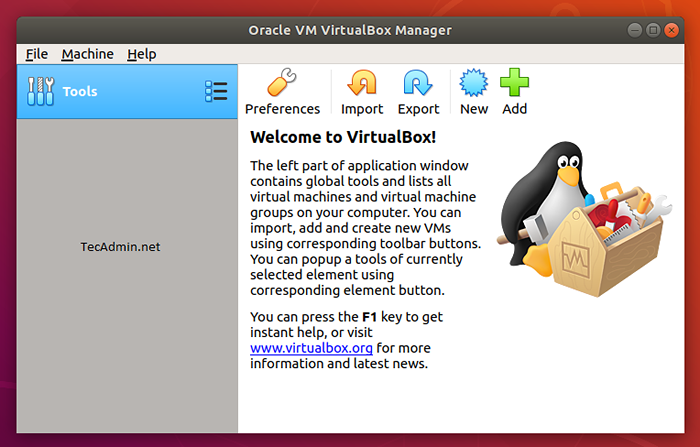
- « Cómo configurar la dirección IP estática en Fedora
- Cómo habilitar los errores de PHP para que se muestren en el navegador web »

